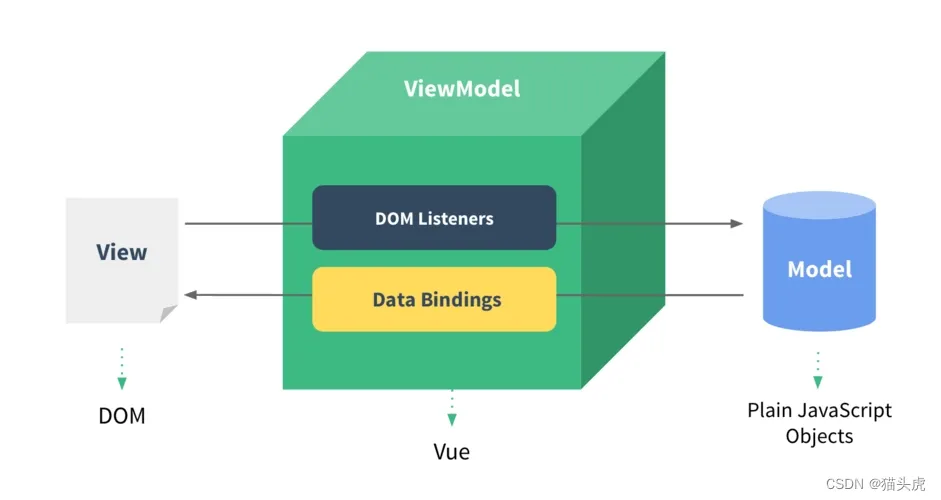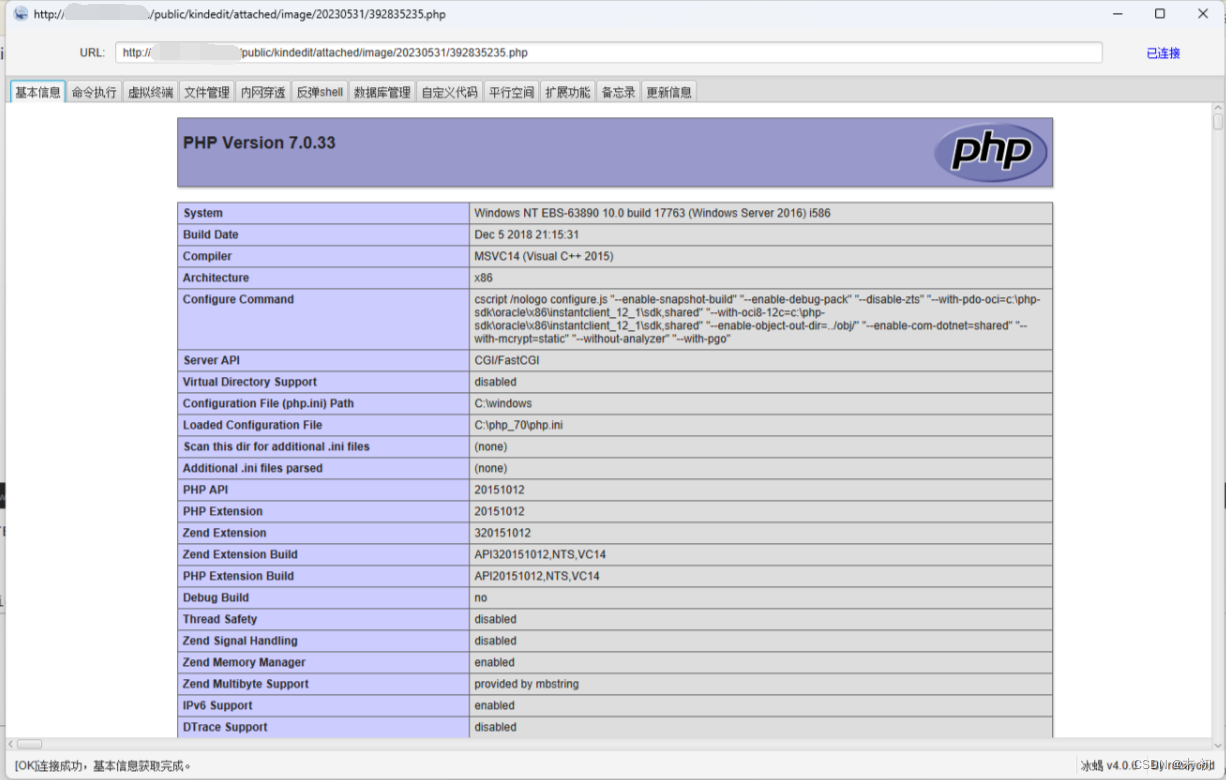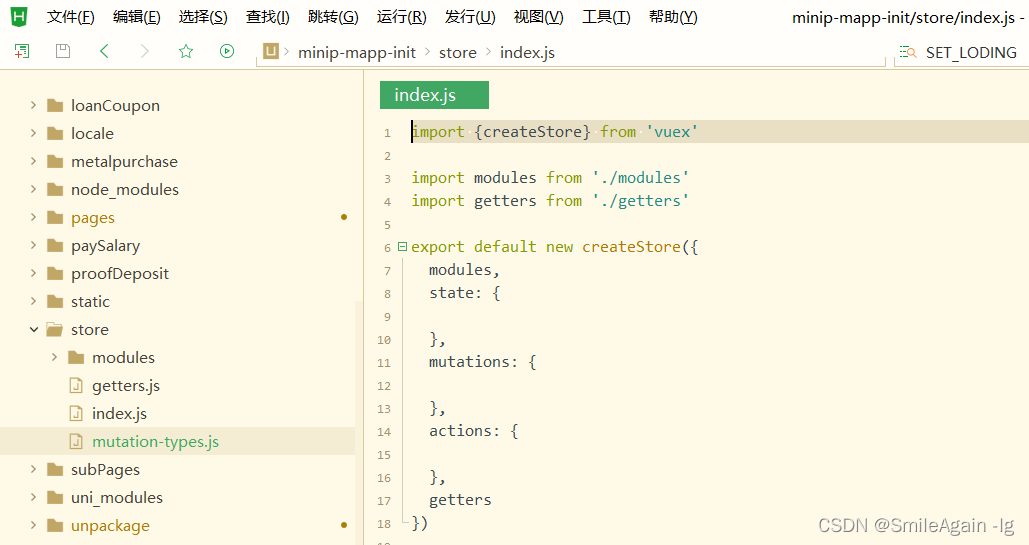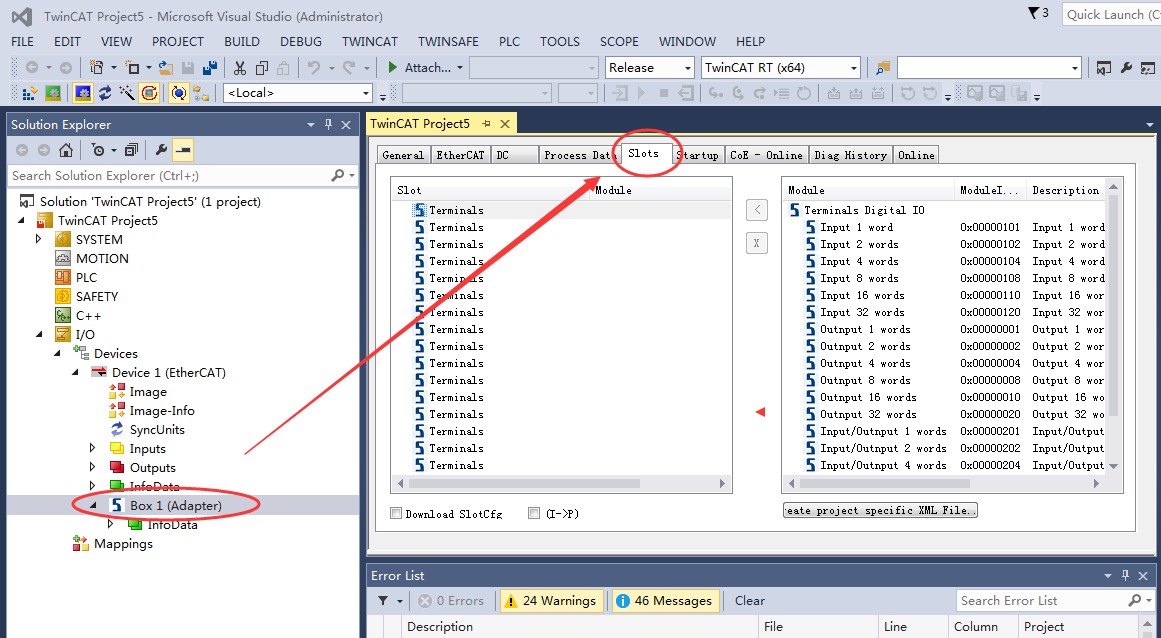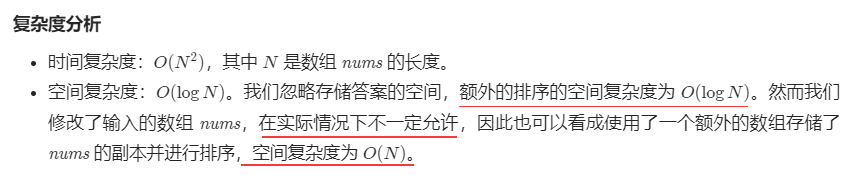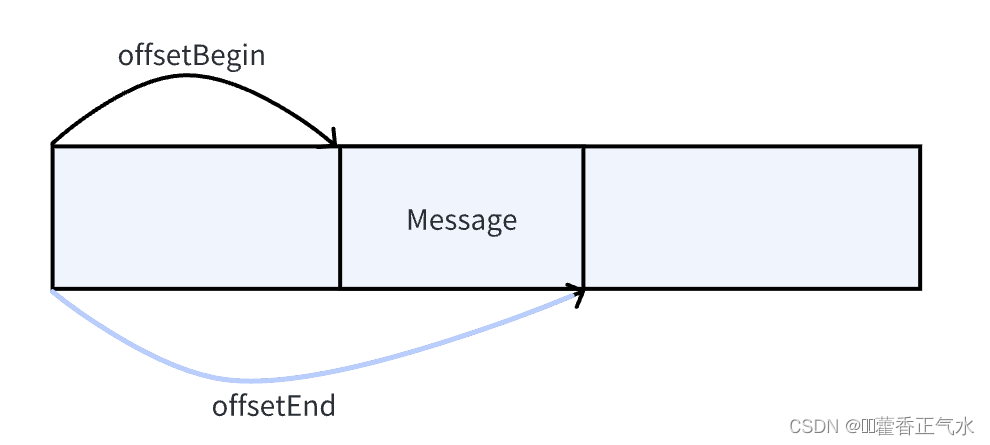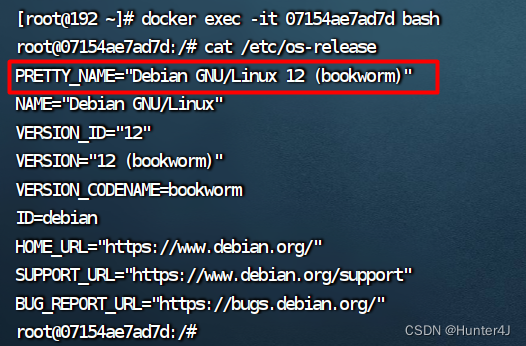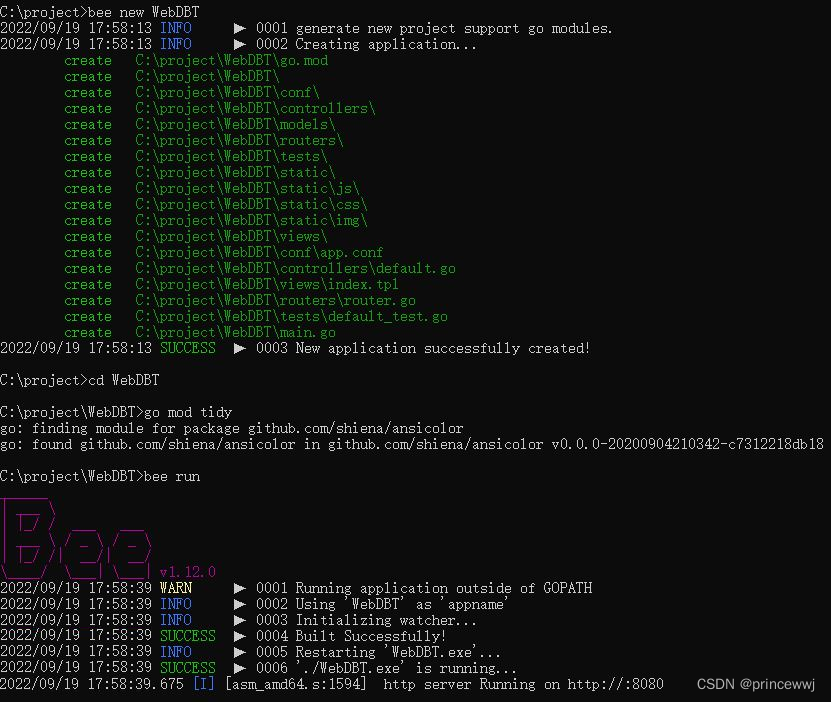为什么明明Windows的UI更为便捷,但是还是那么多人用的linux,或者mac
主要还是linux和mac的命令行更好用。
虽然windows中也出现了choco这种东西,但是非官方的总觉得不是很令人信服。
这边挂一下官方文档,然后在开始自己的简单实用介绍
使用 winget 工具安装和管理应用程序 | Microsoft Learn
什么是Winget
WinGet 是一个免费的下载管理器,默认安装路径在 program files 中,可以简单地通过控制面板或其他卸载方式卸载,虽然它没有 Uninstall 按钮,但问题不大,因为卸载过程相对简单。WinGet 是一个快速、简单的下载管理器,支持多线程下载,可以断点续传,同时也支持 HTTP、FTP、BT 等多种下载方式。与 Scoop 不同,WinGet 安装包安装逻辑上与下载安装包安装没有太大差别,因此可以像普通软件一样进行安装和卸载。在 Windows 环境中,WinGet 是一个实用的下载工具,可以方便地帮助用户下载和管理应用程序。
winget与choco和scoop的区别
WinGet、Choco 和 Scoop 都是下载管理器,但它们在功能和使用方式上存在一些区别。
- WinGet 是一个免费的下载管理器,可以简单地通过控制面板或其他卸载方式卸载。它支持多线程下载,可以断点续传,同时也支持 HTTP、FTP、BT 等多种下载方式。WinGet 安装包安装逻辑上与下载安装包安装没有太大差别,因此可以像普通软件一样进行安装和卸载。
- Choco 是一个下载管理器,它支持下载、上传和管理文件。Choco 的界面简单易用,允许用户轻松地创建下载任务、暂停、恢复和删除任务。它还支持断点续传和多线程下载,同时也支持 HTTP、FTP、BT 等多种下载方式。
- Scoop 是一个下载管理器,它支持下载、上传和管理文件。Scoop 的界面美观,允许用户轻松地创建下载任务、暂停、恢复和删除任务。它还支持断点续传和多线程下载,同时也支持 HTTP、FTP、BT 等多种下载方式。
总的来说,WinGet、Choco 和 Scoop 都是功能强大的下载管理器,它们在不同方面存在一些区别,用户可以根据自己的需求选择适合自己的下载管理器。
WinGet的使用方式
1. 安装 Winget
GitHub - microsoft/winget-cli: WinGet is the Windows Package Manager. This project includes a CLI (Command Line Interface), PowerShell modules, and a COM (Component Object Model) API (Application Programming Interface).WinGet is the Windows Package Manager. This project includes a CLI (Command Line Interface), PowerShell modules, and a COM (Component Object Model) API (Application Programming Interface). - GitHub - microsoft/winget-cli: WinGet is the Windows Package Manager. This project includes a CLI (Command Line Interface), PowerShell modules, and a COM (Component Object Model) API (Application Programming Interface).![]() https://github.com/microsoft/winget-cli 我们先开启命令行,输入winget,如果有输出如下信息,证明已经安装好了winget:
https://github.com/microsoft/winget-cli 我们先开启命令行,输入winget,如果有输出如下信息,证明已经安装好了winget:
C:\Users\xxxxx>winget
Windows 程序包管理器 v1.5.1881
版权所有 (C) Microsoft Corporation。保留所有权利。
WinGet 命令行实用工具可从命令行安装应用程序和其他程序包。
使用情况: winget [<命令>] [<选项>]
下列命令有效:
install 安装给定的程序包
show 显示包的相关信息
source 管理程序包的来源
search 查找并显示程序包的基本信息
list 显示已安装的程序包
upgrade 显示并执行可用升级
uninstall 卸载给定的程序包
hash 哈希安装程序的帮助程序
validate 验证清单文件
settings 打开设置或设置管理员设置
features 显示实验性功能的状态
export 导出已安装程序包的列表
import 安装文件中的所有程序包
pin 管理包钉
如需特定命令的更多详细信息,请向其传递帮助参数。 [-?]
下列选项可用:
-v,--version 显示工具的版本
--info 显示工具的常规信息
-?,--help 显示选定命令的帮助信息
--wait 提示用户在退出前按任意键
--logs,--open-logs 打开默认日志位置
--verbose,--verbose-logs 启用 WinGet 的详细日志记录
--disable-interactivity 禁用交互式提示
可在此找到更多帮助: "https://aka.ms/winget-command-help"
如果没有显示以上信息,证明该电脑并没有安装winget,用户需要从 Winget 的 GitHub 仓库中下载最新版本进行安装。安装完成后,用户可以在命令行中输入“winget”命令来启动 Winget。
2. 搜索软件包
用户可以在命令行中输入“winget search <软件包名称>”命令来搜索所需的软件包。例如,如果要搜索 7-Zip 软件包,可以输入“winget search 7-zip”。
C:\Users\xxxxxx>winget search 7-zip
搜索源时失败;结果将不包括在内: msstore
名称 ID 版本 匹配 源
--------------------------------------------------------------------------
7-Zip 7zip.7zip 23.01 winget
7-Zip ZS mcmilk.7zip-zstd 22.01 ZS v1.5.5 R2 Tag: 7-zip winget
7-Zip Alpha (msi) 7zip.7zip.Alpha.msi 21.03.00.0 winget
7-Zip Alpha (exe) 7zip.7zip.Alpha.exe 23.00 winget3. 安装软件包
如果找到了所需的软件包,用户可以在命令行中输入“winget install <软件包名称>”命令来安装该软件包。例如,如果要安装 7-Zip 软件包,可以输入“winget install 7-zip”。
4. 卸载软件包
用户可以在命令行中输入“winget uninstall <软件包名称>”命令来卸载所需的软件包。例如,如果要卸载 7-Zip 软件包,可以输入“winget uninstall 7-zip”。
5. 升级软件包
用户可以在命令行中输入“winget upgrade <软件包名称>”命令来升级所需的软件包。例如,如果要升级 7-Zip 软件包,可以输入“winget upgrade 7-zip”。
6. 查看软件包详细信息
用户可以在命令行中输入“winget show <软件包名称>”命令来查看所需的软件包的详细信息。例如,如果要查看 7-Zip 软件包的详细信息,可以输入“winget show 7-zip”。
C:\Users\xxxxx>winget show 7-zip
已找到 7-Zip [7zip.7zip]
版本: 23.01
发布者: Igor Pavlov
发布服务器 URL: https://www.7-zip.org
发布服务器支持 URL: https://www.7-zip.org/support.html
作者: Igor Pavlov
绰号: 7zip
描述: 7-Zip 是一款拥有极高压缩比的开源压缩软件。
主页: https://www.7-zip.org
许可证: GNU LGPL
许可证 URL: https://www.7-zip.org/license.txt
版权所有: 版权所有 (C) 1999-2023 Igor Pavlov.
版权 URL: https://www.7-zip.org/license.txt
标记:
archiver
compression
file-compression
foss
open-source
tool
utility
安装:
安装程序类型: exe
安装程序 URL: https://www.7-zip.org/a/7z2301-x64.exe
安装程序 SHA256: 26cb6e9f56333682122fafe79dbcdfd51e9f47cc7217dccd29ac6fc33b5598cd7. 批量安装
这边主要使用的是winget的export和Import功能,所谓的export就是将当前电脑的目录清单export到一个文件,然后再由目标电脑import进来获取清单。
几个例子,就有点像python的包管理工具,用pip freeze > requirements.txt,就能够把整个python项目所引用的依赖包输出的文件里,然后用pip install -r requirements.txt,通过读取这个文件夹把所有的依赖下载下来。
winget export -o output.txt,这边就是将包export到output.txt文件中
C:\Users\xxxxx>winget export -o requirements.txt
无法从任何源获得已安装的程序包: YouTube
无法从任何源获得已安装的程序包: BaiduNetdiskService
无法从任何源获得已安装的程序包: Google 云端硬盘
无法从任何源获得已安装的程序包: Adobe Flash Player 34 ActiveX
无法从任何源获得已安装的程序包: Adobe Flash Player 34 PPAPI通过winget import -i output.txt,将之前export出去的列表读取进来并且进行下载。但是这时候如果没有其他设置,就会默认更新这个软件,需要具体看下下面的参数,建议加上--ignore-versions。
| 选项 | 说明 |
|---|---|
| --ignore-unavailable | 如果请求的应用不可用,则取消显示错误。 |
| --ignore-versions | 忽略 JSON 文件中指定的版本并安装最新的可用版本。 |
| --accept-package-agreements | 用于接受许可协议,并避免出现提示。 |
| --accept-source-agreements | 用于接受源许可协议,并避免出现提示。 |
| --verbose-logs | 用于替代日志记录设置并创建详细日志。 |
8. 替换源
在国内编程,最重要的一个问题就是源的稳定性和安全性。上面列举了这么多,我们都好奇当前的软件源都是从哪里下载的,可不可靠
C:\Users\xxxxx>winget source list
名称 参数
-----------------------------------------------------
msstore https://storeedgefd.dsx.mp.microsoft.com/v9.0
winget https://cdn.winget.microsoft.com/cache用winget source list就很很清楚地看到源了,但是有些源貌似下载速度不快,不是很靠谱的时候,我们可以替换源。
winget source add ustcget https://mirrors.ustc.edu.cn/winget-sourcewinget source remove ustcget